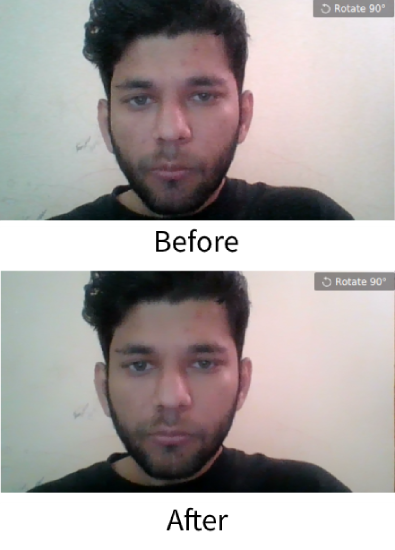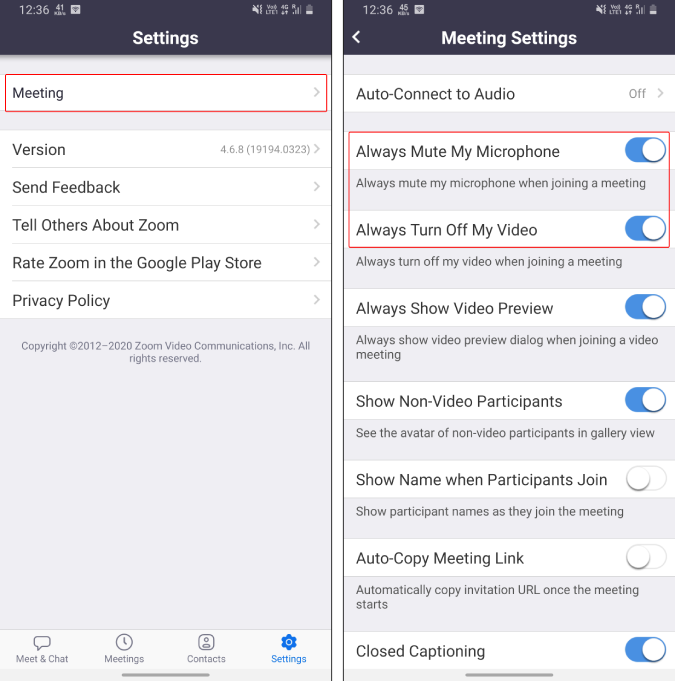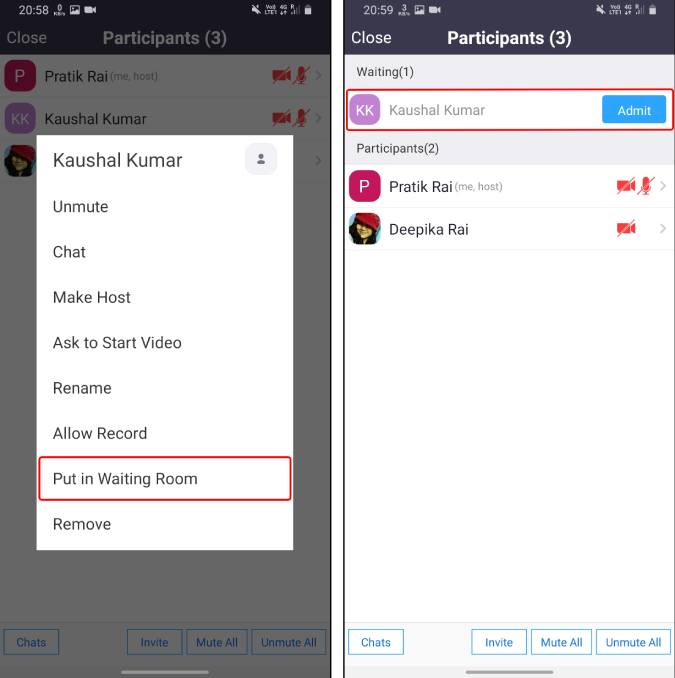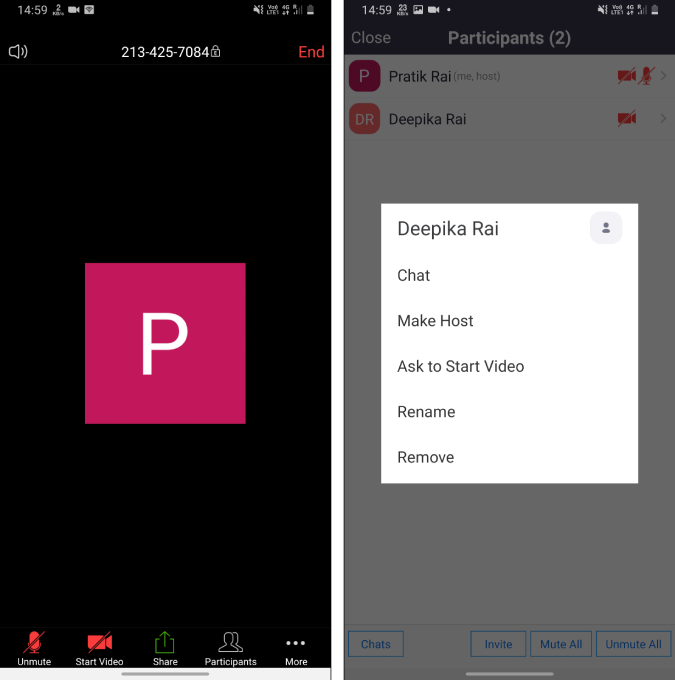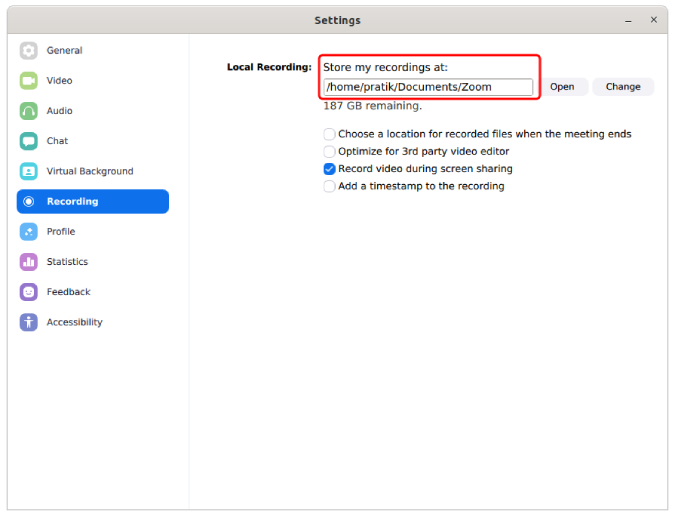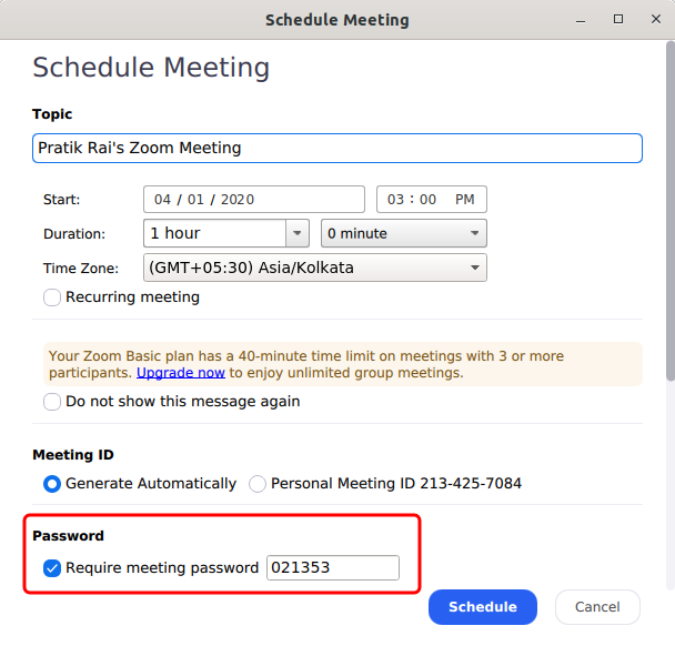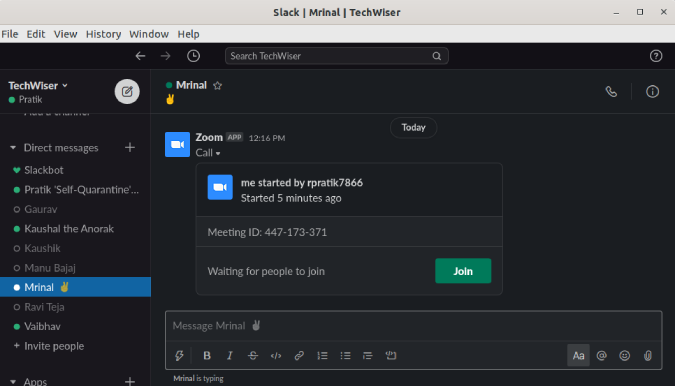Zoom ir populāra videokonferenču lietotne, kas ļauj izveidot un vadīt sapulces tiešsaistē. Kopš visas pasaules valdība ir noteikusi savus pilsoņus bloķēšanai, interneta lietotāji izmanto Zoom visām nepieciešamajām lietām, tostarp darba sanāksmēm, virtuālajām klasēm, dievkalpojumiem un pat aklajiem randiņiem un laulībām .
Lai gan ir vieglāk sākt darbu ar tālummaiņu, daudzas funkcijas ir paslēptas uzlabotajās izvēlnēs, piemēram, automātiska mikrofona atspējošana, tālummaiņas sapulces ierakstīšana, izskata uzlabošana, virtuālais video fons un daudz kas cits. Tātad, šeit ir daži Zoom video lietotnes padomi un triki, lai to maksimāli izmantotu.
Tālummaiņas padomi un ieteikumi
1. Uzlabojiet manu izskatu
Līdzīgi kā “Beauty Face Mode” lielākajā daļā viedtālruņu kameru, Zooom piedāvā filtru “Uzlabojiet manu izskatu”, kas izlīdzina ādu, noņem pēdas un plankumus.
Lai to aktivizētu, atveriet lietotni Tālummaiņa un sākumlapas augšējā labajā stūrī noklikšķiniet uz zobrata ikonas sadaļā Iestatījumi .
Izvēlieties Video . Video iestatījumos meklējiet “ Uzlabot manu izskatu ”. Atzīmējiet izvēles rūtiņu, lai to ieslēgtu.
Šobrīd šī funkcija ir pieejama vienā Zoom Desktop Client operētājsistēmai Mac vai Windows un Zoom Mobile App operētājsistēmai iOS. Diemžēl operētājsistēmai Android nav atbalsta.
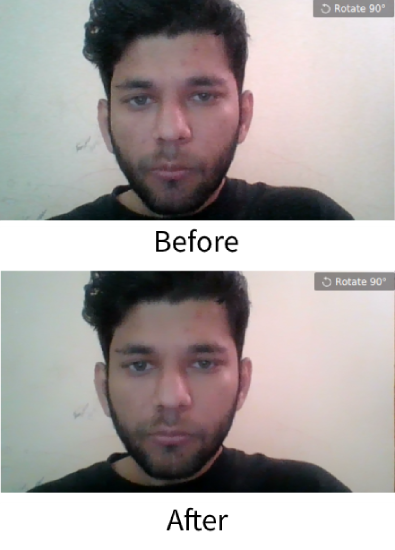
2. Virtuālais fons
Tālummaiņai ir maza jautra opcija, kas ļauj mainīt netīrās telpas fonu uz jebkuru attēlu vai pat videoklipu. Varat izvēlēties kādu no noklusējuma fona attēliem, ko nodrošina Zoom, vai augšupielādēt savu attēlu.
Lai to iestatītu, atveriet lietotni Tālummaiņa, noklikšķiniet uz sava profila augšējā labajā stūrī, noklikšķiniet uz Iestatījumi un pēc tam izvēlieties Virtuālais fons . Šeit varat izmantot noklusējuma fona attēlu vai augšupielādēt fotoattēlu no sava datora. Tagad, kad mitināsit videoklipu, cietais fons aiz jums tiks aizstāts ar jūsu nodrošināto virtuālo fonu. Lai iegūtu vislabāko efektu, noteikti izmantojiet vienmērīgu zaļu fonu.
Lai aktivizētu virtuālo fonu no Zoom Android un iOS lietotnes, atveriet lietotni un sāciet sapulci. Pēc tam pieskarieties trim punktiem ekrāna apakšējā labajā stūrī, lai atvērtu izvēlni Vēl un pieskarieties Virtual Background .
Turklāt tas ir netīrs triks, bet cilvēki lekciju laikā ielīmē savu uzmanīgo attēlu kā virtuālu fonu. Tas nodrošina, ka jūs joprojām varat praktiski ievietot lekcijas, nevienam par to nezinot. Tagad, ja vēlaties aizpildīt savus cilpas videoklipus, piemēram, Twitter, jums būs nepieciešams Zoom Room abonements , kas maksā 50 USD mēnesī.
The Virtual background option is not available for Android.
Zoom pro tip 1: Backgrounds are customizable.
Zoom pro tip 2: You can customize yourself right out of that meeting. pic.twitter.com/rV1KAyDEgF
— Kate Buckley (@EchinoKate) March 17, 2020
3. Automātiski izslēdziet mikrofonu un video
Izmantojot tālummaiņu, kad pievienojaties sapulcei no lietotnes, tas automātiski ieslēdz jūsu mikrofonu un kameru. Tas varētu būt pareizi, ja rīkojat sapulci vai pievienojaties tās sākumā. Tomēr, kad jūs apmeklējat sapulci pusceļā, tas var traucēt citiem dalībniekiem un vadītāju. Turklāt Zoom nesniedz jums video priekšskatījumu, kamēr nepievienojaties zvanam. Tāpēc ir gudri vienmēr izslēgt mikrofonu un video, kad pievienojaties sapulcei. To var iespējot sapulces sadaļā Iestatījumi.
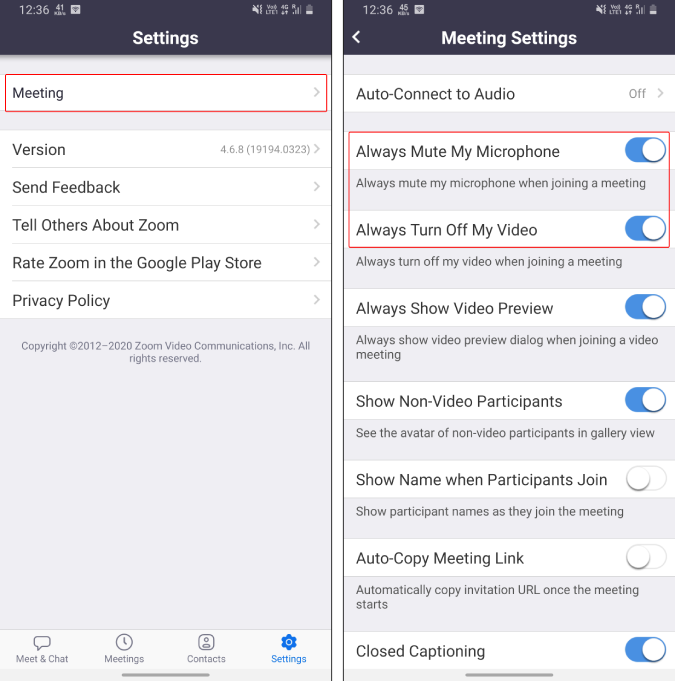
4. Bloķēt koplietošanu
Ja rīkojat sapulci, kurā piedalās aptuveni 100 cilvēki (tas ir tālummaiņas video ierobežojums), ir grūti kontrolēt tērzēšanas sadaļu. Lai izvairītos no tā, ka cilvēki nevajadzīgi vai kļūdaini kopīgo savus ekrānus, URL, fotoattēlus, labāk ir pilnībā atspējot kopīgošanu. Lai to izdarītu, kad sapulce ir sākusies, apakšējā labajā pusē pieskarieties opcijām “ Vairāk ”. Pēc tam pieskarieties sapulces iestatījumiem un iespējojiet slēdzi Bloķēt kopīgošanu .
Tādējādi ikviens (arī jūs) nevarēs kopīgot fotoattēlus, ekrānus, vietrāžus URL un visu. Varat atkal ieslēgt slēdzi, kad vēlaties kopīgot ekrānu vai svarīgus dokumentus.

5. Aizturējiet dalībniekus
Tālummaiņa nesen pēc noklusējuma ieslēdza uzgaidāmās telpas visām sapulcēm. Ja nezināt, uzgaidāmās telpas neļauj dalībniekiem tieši pievienoties sapulču telpai. Sākotnēji viņi tiks novirzīti uz uzgaidāmo telpu, un viņiem būs jāgaida saimnieka apstiprinājums.
Tādējādi varat izmantot šo uzgaidāmo telpu, lai aizturētu dalībniekus un uz laiku tos bloķētu, kad vēlaties apspriest lietas privāti. Vēlāk varat atļaut dalībnieku atgriezties sapulču telpā. Lai nosūtītu dalībnieku uz gaidīšanas telpu, dodieties uz cilni Dalībnieki un ilgi nospiediet uz viņa vārda. Uznirstošajās opcijās pieskarieties “Ievietot uzgaidāmajā telpā” . Vēlāk varat atļaut dalībniekiem atgriezties sapulču telpā, izmantojot to pašu dalībnieku logu.
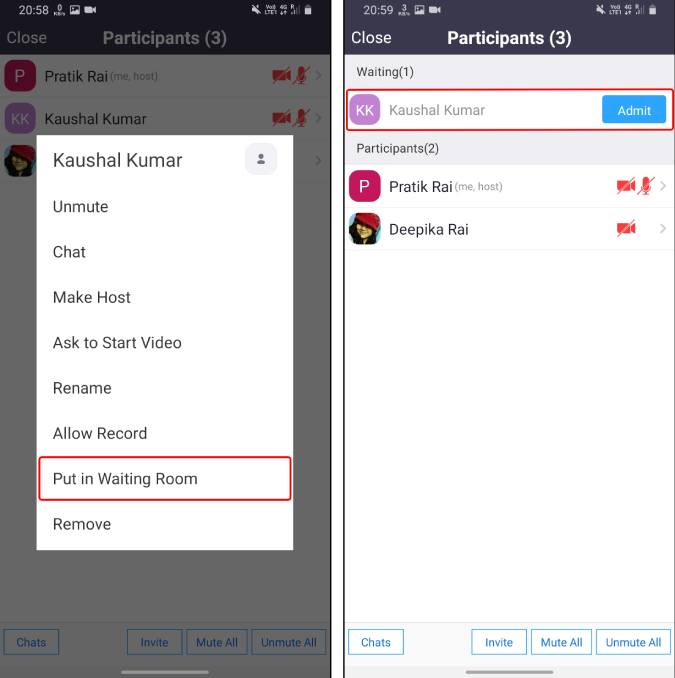
6. Mainīt resursdatoru
Pēc noklusējuma, kad veidojat jaunu sapulci un pievienojat dalībniekus, jūs tiekat uzskatīts par sapulces rīkotāju. Tagad. kad vadītājs atstāj sapulci, tā tiek pārtraukta. Tāpēc, ja jums ir jādodas prom agri, noteikti nododiet saimnieka vietu kādam citam dalībniekam. Lai to izdarītu, apakšā pieskarieties ikonai Dalībnieki un cilnē Dalībnieki pieskarieties jebkuram dalībniekam un atlasiet “Make Host”.
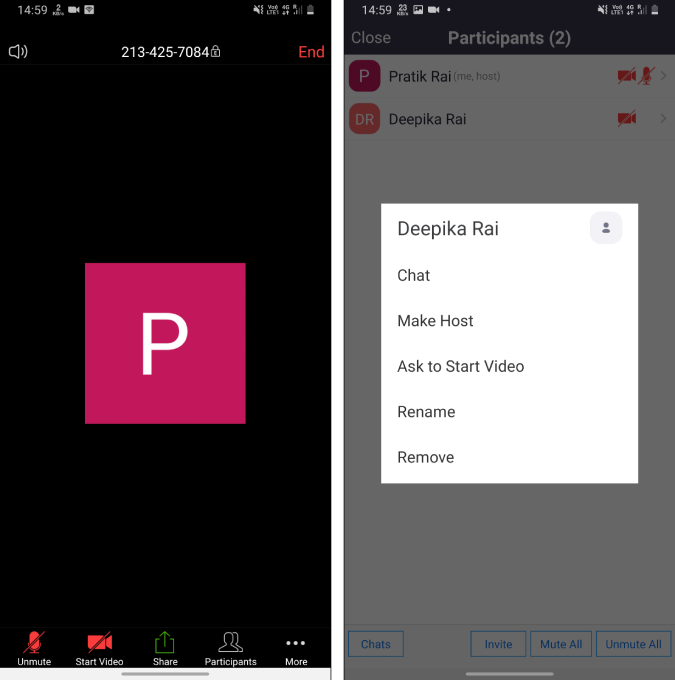
Tomēr dalībnieka uzņemšana nodrošina viņam visas privilēģijas. Viņš var izslēgt/ieslēgt dalībnieku skaņu, izraidīt cilvēkus no sapulces, sākt/apturēt ekrāna kopīgošanu, ierakstīt sapulci utt.
7. Sapulču ierakstīšana
Tas patiešām noderēs, ja ierakstāt svarīgas Zoom sapulces. Piemēram, pieņemsim, ka saviem vienaudžiem sniedzat lekciju par svarīgu tēmu vai vienkārši apmācāt zināšanas. Vēlāk šos ierakstus ir viegli izplatīt kā praktiskus materiālus vai zināšanu arhīvus. Tagad bezmaksas Zoom variants ļauj tikai lokāli ierakstīt sapulci, un pēc noklusējuma Zoom ļauj tikai saimniekam ierakstīt sapulces.
Zoom apps for Android and iOS cannot record meetings locally. Hence, in the free version, you cannot record meetings on the Zoom Android and iOS apps.
Ja vēlaties ierakstīt sapulci, jums ir jālūdz saimniekam nodrošināt ierakstīšanas atļauju. Uzņēmējs var piešķirt ierakstīšanas atļauju jebkuram dalībniekam. Ieraksta failam var piekļūt izvēlnes Sapulces cilnē “Ieraksti” vai vietējās mapēs. Vietējo ierakstīšanas mapi var mainīt, izmantojot tālummaiņas iestatījumus. Turklāt varat arī iestatīt automātisku ierakstīšanu Zoom sapulcēs , lai sāktu ierakstīšanu, tiklīdz sapulce sākas.
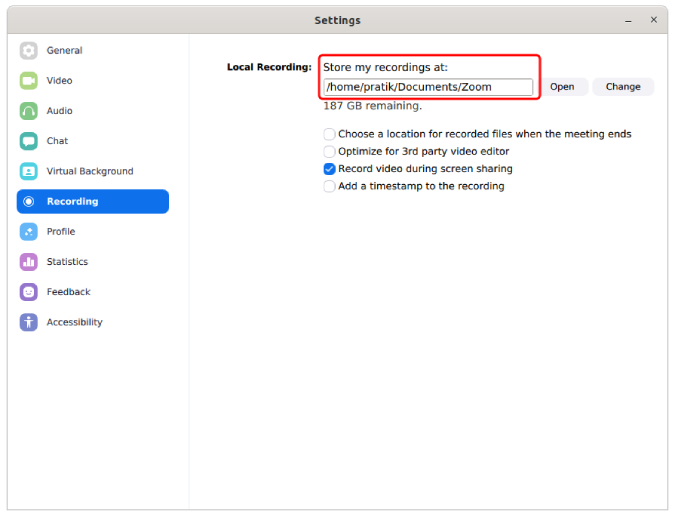
8. Kontrolējiet auditoriju
Tālummaiņa nodrošina personīgo sapulces ID, kas ir redzams, noklikšķinot uz lielās pogas “Jauna sapulce”. Tagad, ja rīkojat sapulci ar savu “Manas personīgās sapulces ID”, ikviens, kam ir šī saite internetā, var pievienoties jūsu sapulcei. Apsveriet savu personīgās sapulces ID kā savu skype ID. Tātad ikviens, kam ir šī sapulces saite, var “Zoombomb” (tas ir vārds!) jūsu sapulci. Tādējādi pamatnostādne ir nekad nerīkot publisku vai privātu sapulci, izmantojot šo personīgās sapulces ID.
Turklāt aizsargājiet sapulces ar paroli, lai dalībniekiem būtu jāievada parole, pievienojoties sapulcei. Papildu padoms ir mēģināt rīkot sanāksmes, izmantojot klēpjdatoru. Mobilajai ierīcei nav visu iestatījumu, piemēram, papildu koplietošanas opcijas, ierakstīšanas iestatījumi, atrodoties ceļā.
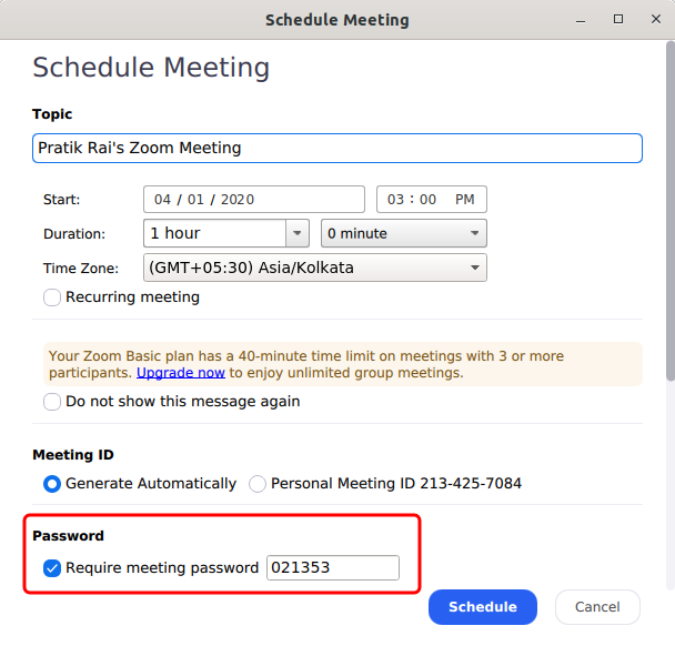
9. Pievienojiet tālruni kā tīmekļa kameru
Tagad es to diezgan daudz daru Skype. Tālruni varat izmantot kā tīmekļa kameru Zoom sapulcēm, ja jums ir saplīsusi tīmekļa kamera vai esošā tīmekļa kamera ir sabojāta. Lai tālruni savienotu kā ārējo tīmekļa kameru, jums būs jāizmanto trešās puses lietotne ar nosaukumu IP Webcam Lite (Windows un Android) vai IP Camera Lite (Mac un iOS). Šīs lietotnes ļauj izmantot Android Full-HD kameru kā tīmekļa kameru savām tālummaiņas sanāksmēm.
Lejupielādēt IP tīmekļa kameru ( Android | Windows )
Lejupielādēt IP Camera Lite ( Android | iOS | Windows | macOS )
10. Integrējiet Slack
Tālummaiņa jau ir integrēta ar Google kalendāru, un, ja esat GSuite lietotājs, nav problēmu. Tomēr mēs izmantojam Slack kā saziņas līdzekli, nevis Hangout sesijas, un ir apnicīgi kopēt/ielīmēt un nosūtīt sapulces saiti visiem. Tāpēc es izmantoju Slack paplašinājuma lietotnes Zoom, kas ļauj piekļūt atslābumam Slack logā. Piemēram, man vienkārši jāpiesaista ping kanālā “/zoom meeting Article_Discussion”, un tas uzreiz izveido un kopīgo sapulces saiti ar visiem. Tas darbojas nevainojami un ietaupa daudz laika.
Savienojiet Zoom ar Slack
Savienojiet Slack ar tālummaiņu
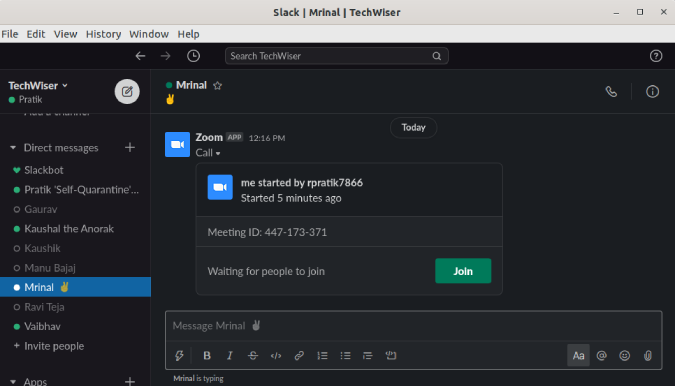
11. Atcelt troksni
Krisp ir brīnišķīgs uz AI balstīts rīks, kas novērš jūsu audio radītos trokšņus. Krisp ir Windows, macOS un Chrome paplašinājums. Varat to izmantot, lai filtrētu mūsu trokšņus, kas nāk no mikrofona un skaļruņa. Mums ir īpašs raksts par Krisp trokšņu slāpēšanu , un tas darbojas arī ar daudzām citām videokonferenču lietotnēm.
12. Apiet tālummaiņas uzmanības izsekošanu
Ja resursdators ir iespējojis uzmanības izsekošanas funkciju, jūs nevarat izkļūt no sapulces. Būtībā jūs nevarat ievietot programmu Zoom fonā. Nav tiešas uzlaušanas, lai apietu šo uzmanības izsekošanas funkciju. Vai nu jums ir jāizmanto cita ierīce vai jāiestata sapulce savā klēpjdatorā un jāizmanto tālrunis, lai atpūstos. Tomēr ir viens glīts uzlauzts, kas ļauj izvairīties no uzmanības izsekošanas funkcijas — izmantojiet vecāku lietotnes Zoom versiju. Uzmanības izsekošanas funkcija nebija pieejama līdz Zoom 4.0. Tāpēc izmantojiet vecāku 3.6 versiju.
Lejupielādēt vecāku Zoom (3.6.9011.1018)
Noslēguma vārdi
Šie bija daži no Zoom padomiem un trikiem. Lietoju jau pāris nedēļas, kopš sākām strādāt no mājām. Salīdzinot ar Skype, man tas šķita ar funkcijām bagāts, bet nedaudz mazāk intuitīvs. Ja jums ir papildu vaicājumi vai problēmas saistībā ar tālummaiņu, dariet man to zināmu tālāk sniegtajos komentāros.
Lasiet arī: 10 Microsoft padomi un triki, lai labāk pārvaldītu uzdevumus